Win7个性输入法图标怎么设置
更新时间:2018-11-15 14:10:33 来源:雨林木风官网 游览量: 199 次
相信大家都知道无论是Win8,XP还是win7系统,我们使用的输入法图标,系统默认的都是一样的,所以很多用户就觉得久了以后会厌烦了,以上就是想设置一个个性输入法图标,那么,Win7个性输入法图标怎么设置呢?有兴趣的用户就往下看看吧。
Win7个性输入法图标设置方法如下:
1、默认输入法图标,如下图所示
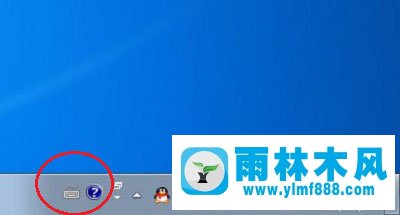
1. 右击图标进到设置,如下图所示

2. 打开中文(简体)进入到美式键盘,打开进入属性
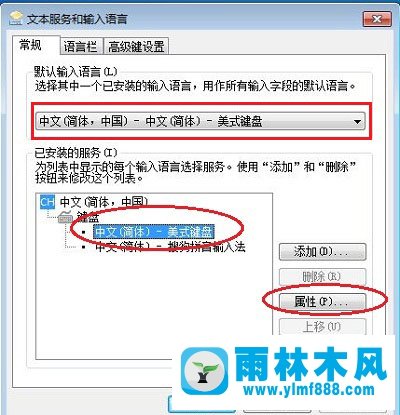
3. 点击更改图标(C)
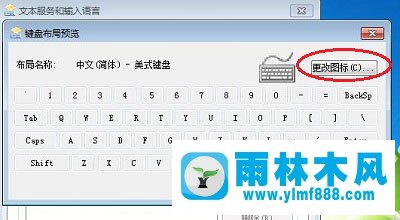
4. 选择图标
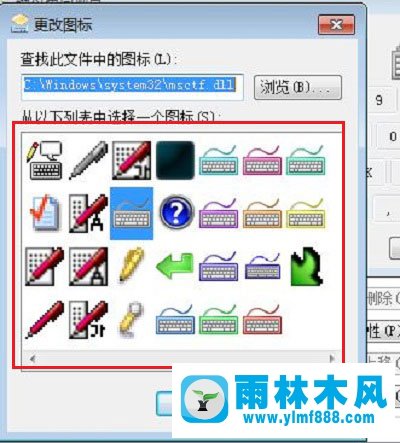
以上的就是和大家带来的Win7个性输入法图标设置的操作步骤,其实 在系统中使用的默认输入法图标是非常的单调简洁的,只是没有新意,所以如果有用户需要自己设置,那么就可以使用以上的方法进行操作哦,设置之后就会偶一个个性的输入法图标了。
本文来自雨林木风www.ylmf888.com 如需转载请注明!
相关推荐
- win10桌面图标都变成了PDF文件图标怎12-11
- WinXP应用图标怎么进行修改10-24
- win10桌面图标显示一半不全的解决办05-19
- 启动Win10系统桌面图标会自动排列怎01-10
- 雨林木风win7桌面图标透明怎么恢复11-25
- win10桌面图标都变成PDF文件格式怎么01-21
- Win7文件图标怎么更改10-24
- win7桌面图标不可以随便移动放置怎01-03
- WinXP快捷方式图标未知怎么办11-16
- winxp桌面图标怎么隐藏 winxp怎么设置01-24
- 教你如何把win10系统的桌面图标变小08-13
- win7桌面图标左下角显示白色图标怎11-27
- win7桌面音量控制图标找不到怎么办03-05
- WinXP桌面图标不能删除怎么解决10-25
- Windows7系统中压缩文件图标异常的解09-23
- 雨林木风win10桌面图标有勾的去除方01-06
雨林木风系统栏目
系统故障教程
最新系统下载
-
 雨林木风 GHOST Win10 2004 64位 精简版 V2021.07 2021-07-01
雨林木风 GHOST Win10 2004 64位 精简版 V2021.07 2021-07-01
-
 雨林木风 GHOST Win10 2004 64位 周年纪念版V2021.06 2021-06-02
雨林木风 GHOST Win10 2004 64位 周年纪念版V2021.06 2021-06-02
-
 雨林木风 GHOST Win10 64位专业版(版本2004) V2021.05 2021-05-07
雨林木风 GHOST Win10 64位专业版(版本2004) V2021.05 2021-05-07
-
 雨林木风 GHOST Win10 1909 64位 官方纯净版V2021.04 2021-04-06
雨林木风 GHOST Win10 1909 64位 官方纯净版V2021.04 2021-04-06
-
 雨林木风Ghost Win10 2004(专业版)V2021.03 2021-02-28
雨林木风Ghost Win10 2004(专业版)V2021.03 2021-02-28
-
 雨林木风 GHOST Win10 2004 64位 精简版 V2021.01 2020-12-21
雨林木风 GHOST Win10 2004 64位 精简版 V2021.01 2020-12-21
-
 雨林木风 GHOST Win10 64位 快速装机版 V2020.12 2020-11-27
雨林木风 GHOST Win10 64位 快速装机版 V2020.12 2020-11-27
-
 雨林木风 GHOST Win10 64位 官方纯净版 V2020.11 2020-10-28
雨林木风 GHOST Win10 64位 官方纯净版 V2020.11 2020-10-28

